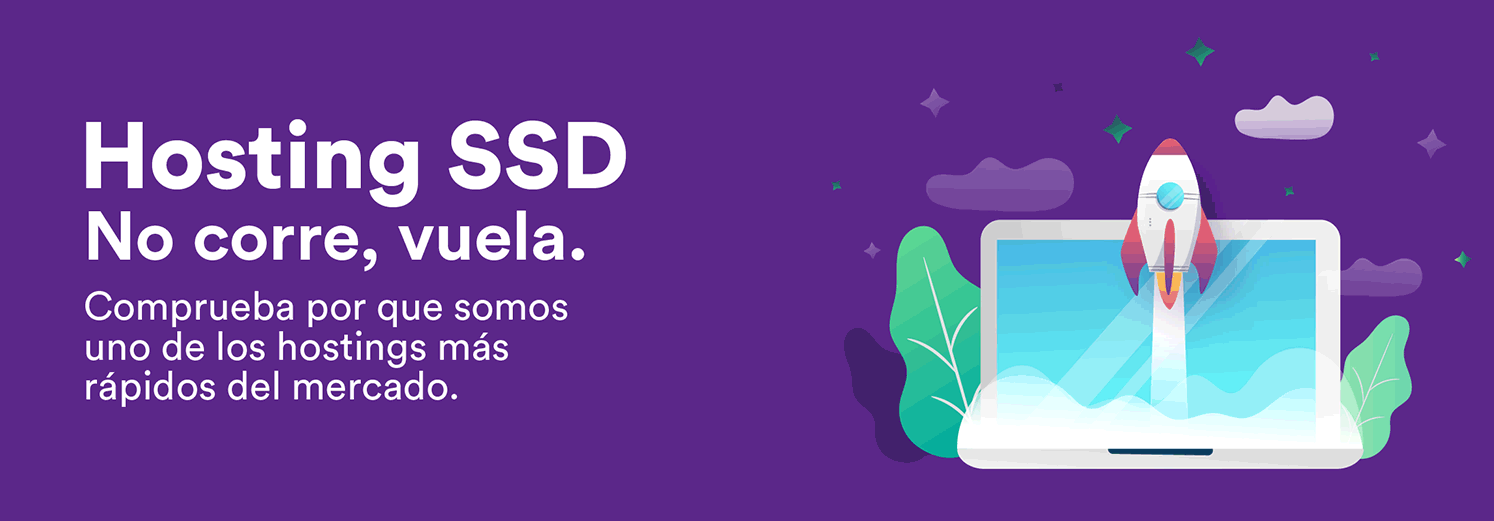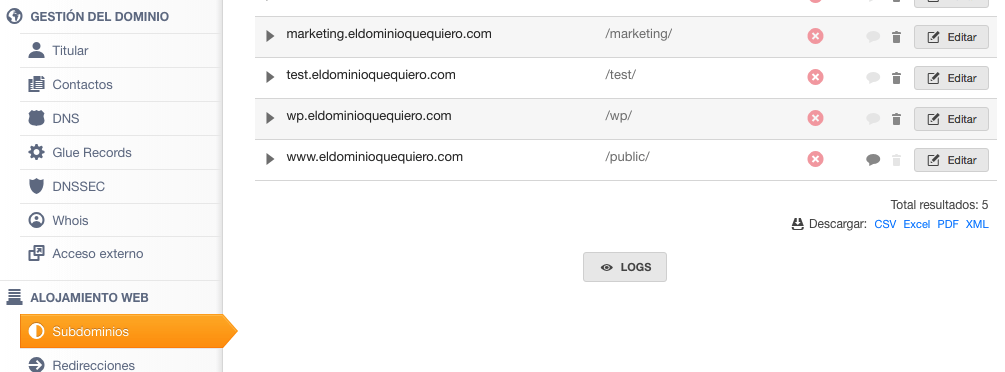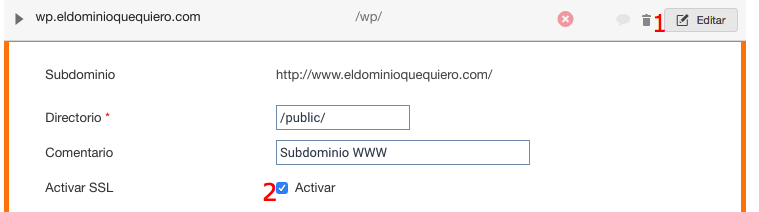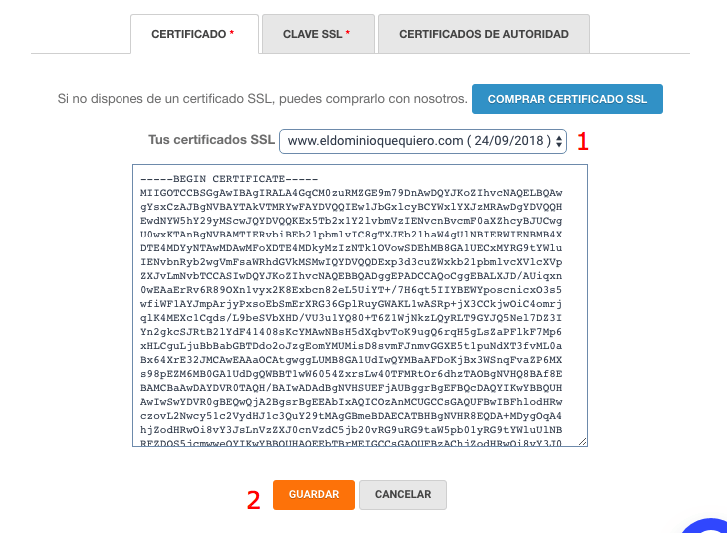En el artículo que les traemos hoy en Ayuda Hosting, estaremos mostrando cómo llevar a cabo la instalación de un certificado SSL en DonDominio.
Si lo deseas, también puedes echarle un vistazo a nuestra guía de cómo subir una web mediante FTP en DonDominio.
Llevar a cabo la instalación de un certificado SSL en un plan de alojamiento puede ser algo bastante sencillo. Esto lo puedes hacer por medio de DonDominio, siendo necesario adquirir un plan de alojamiento para su instalación.
Índice
Contrata un plan de alojamiento
Puedes adquirir un plan de alojamiento directamente desde el carrito de compras cuando configuras tu dominio o ingresando en tu área de cliente si deseas gestionar tu dominio con DonDominio.
Contratar un certificado SSL en DonDominio
Para contratar un certificado SSL por medio de DonDominio, debes ingresar primero en la sección Certificados SSL de su sitio web oficial.
Asocia el certificado SSL a tu dominio
Luego de contratar el certificado SSL, tienes que asociarlo al dominio que acabas de contratar. Esto puede funcionar con un dominio principal o un subdominio, en ambos casos debes hacer los siguientes pasos.
Debes ir a la pestaña Subdominios del plan de alojamiento.
Debes seleccionar el botón de Editar que está ubicado en la parte derecha del subdominio en el que deseas activar el certificado SSL y pulsar la opción Activar SSL.
De forma inmediata te aparecerá una opción donde puedes indicar un Directorio SSL. Por lo general, no hace falta modificarlo. Debajo te estará apareciendo la sección Certificado Clave SSL y Certificados de autoridad. Si contrataste un certificado SSL con DonDominio, puedes seleccionarlo desde la sección de la derecha. Al realizar esto, los apartados se llenarán automáticamente.
Para finalizar, debes hacer clic en Guardar y esperar aproximadamente 40 minutos. De esta forma comenzará a funcionar bajo https.
También puedes echarle un vistazo a nuestra guía para activar el modo seguro en tu sitio web desde cPanel.